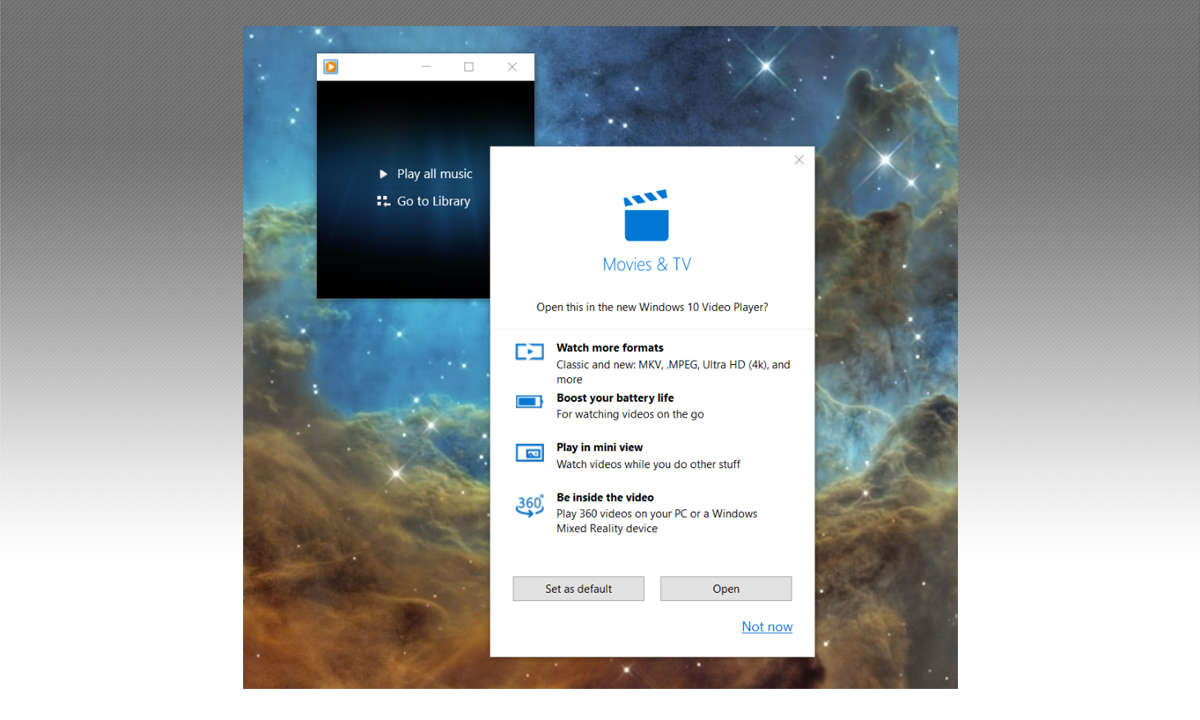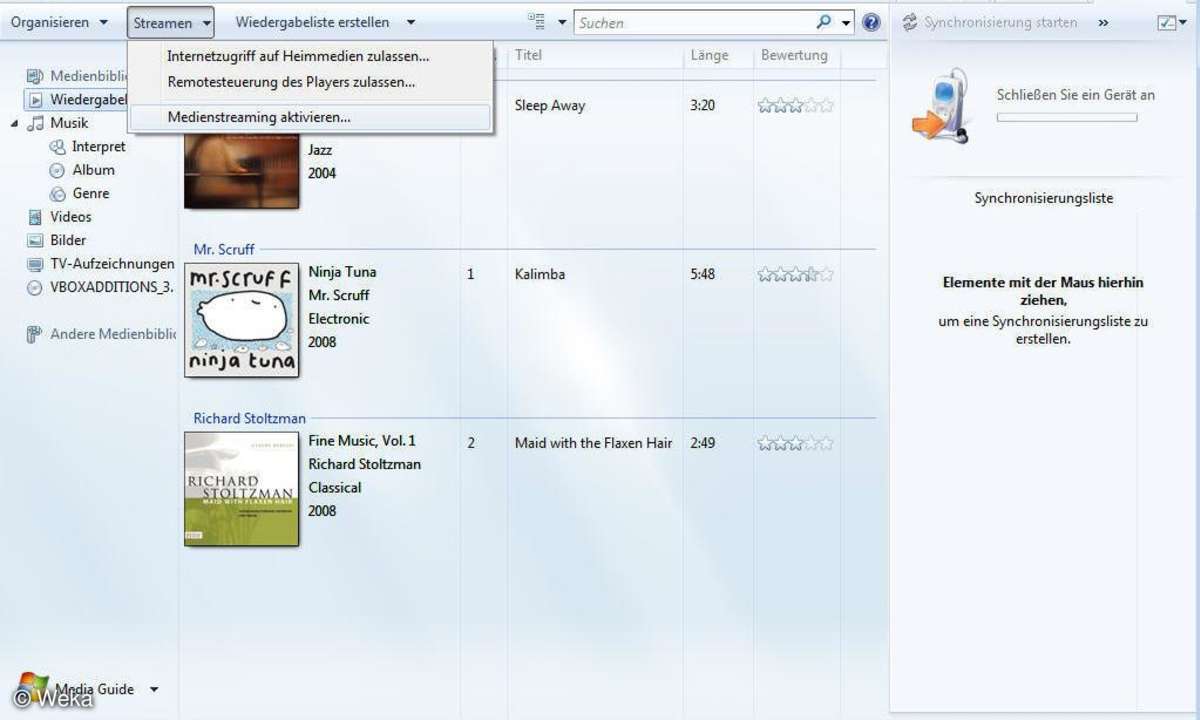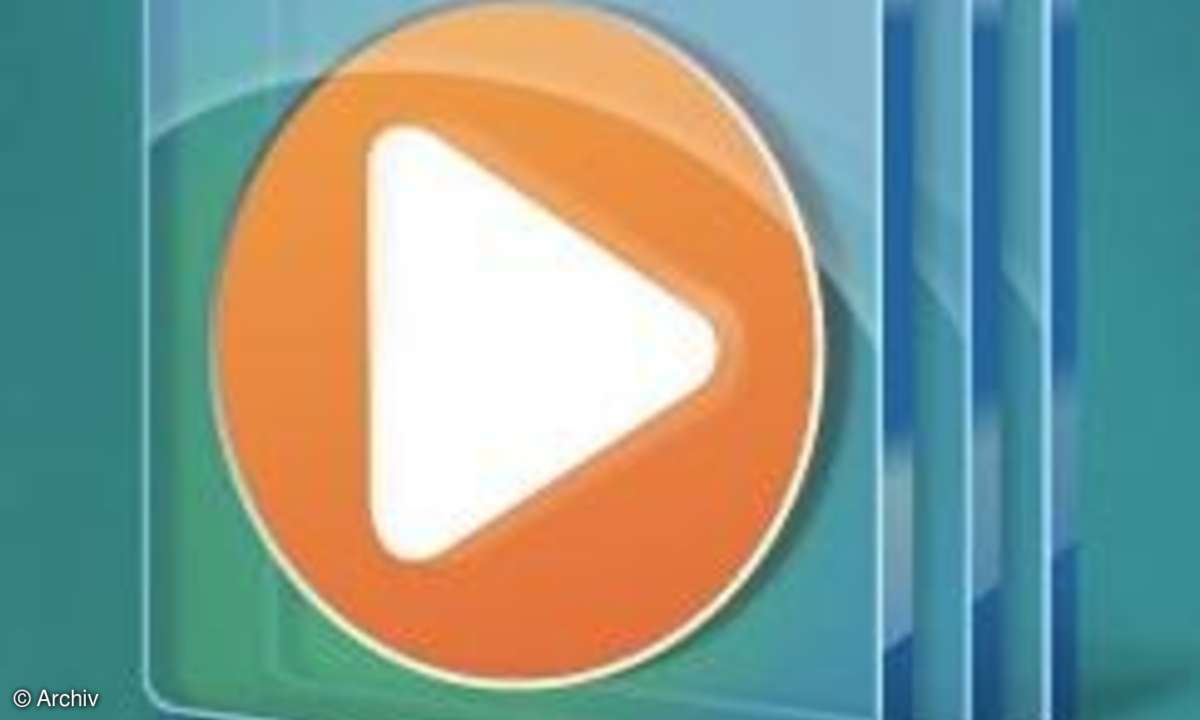Teil 7: Windows Media Player 11 in der Praxis
- Windows Media Player 11 in der Praxis
- Teil 2: Windows Media Player 11 in der Praxis
- Teil 3: Windows Media Player 11 in der Praxis
- Teil 4: Windows Media Player 11 in der Praxis
- Teil 5: Windows Media Player 11 in der Praxis
- Teil 6: Windows Media Player 11 in der Praxis
- Teil 7: Windows Media Player 11 in der Praxis
- Teil 8: Windows Media Player 11 in der Praxis
- Teil 9: Windows Media Player 11 in der Praxis
- Teil 10: Windows Media Player 11 in der Praxis
Auch die Bedienung des Brennmoduls wurde überarbeitet. Über das Kontextmenü des Buttons Brennen können Sie gleich festlegen, ob die gebrannte CD eine Audio- oder eine Daten- CD sein soll. Über Weitere Optionen legen Sie die Brenngeschwindigkeit fest und können bei Audio-CDs wählen, ob die Lau...
Auch die Bedienung des Brennmoduls wurde überarbeitet. Über das Kontextmenü des Buttons Brennen können Sie gleich festlegen, ob die gebrannte CD eine Audio- oder eine Daten- CD sein soll. Über Weitere Optionen legen Sie die Brenngeschwindigkeit fest und können bei Audio-CDs wählen, ob die Lautstärke unterschiedlicher Stücke automatisch angeglichen werden soll. Leider kann man immer noch nicht die Länge der Pausen zwischen den Stücken eingeben.

Bei den Daten-CDs erlaubt es der Media Player, gleich eine Playlist-Datei hinzuzufügen, damit die Stücke in der richtigen Reihenfolge wiedergegeben werden. Wir empfehlen das weit verbreitete M3U-Format. Die Option Medieninformationen zum Anordnen verwenden ordnet die Dateien in Unterordner an. Das Format ist dabei leider vorgegeben: zuerst der Stil, dann ein Unterordner mit dem Namen des Interpreten und schließlich das Verzeichnis mit dem Namen des Albums.
TV-Aufzeichnungen von einem Media-Center- PC, Videos und Bilder werden jeweils in separaten Ordnern gespeichert. Wird der Platz auf einer Daten-CD zu eng, können Sie den Player anweisen, die Bitrate durch erneute Kompression noch weiter abzusenken, MP3 wird in WMA gewandelt.
Schieben Sie alles, was Sie brennen möchten, aus dem Hauptfenster oder der Medienbibliothek in das Brenn-Fenster rechts, und nach dem Klick auf Brennen geht es los. Bei zwei unserer Test-Systeme gab es allerdings mit dem Brenn-Modul Probleme: Der Brenner wurde nicht erkannt, obwohl alle anderen Brenntools, egal welchen Herstellers, klaglos funktionierten.